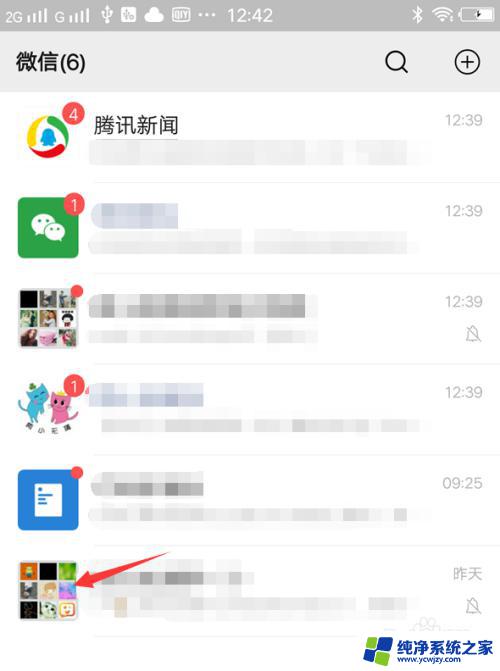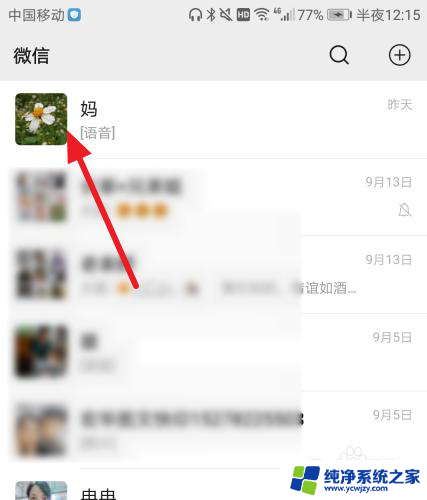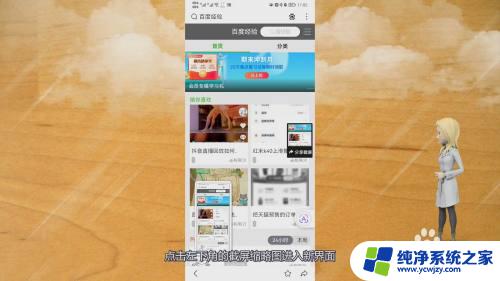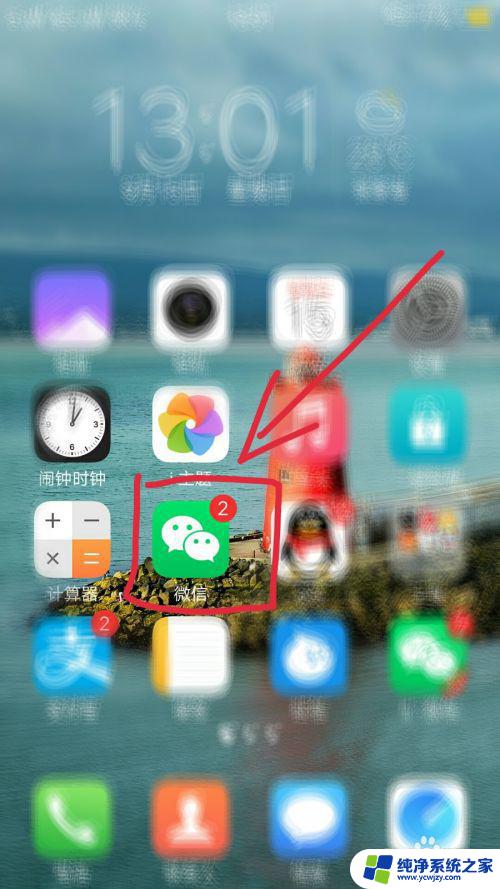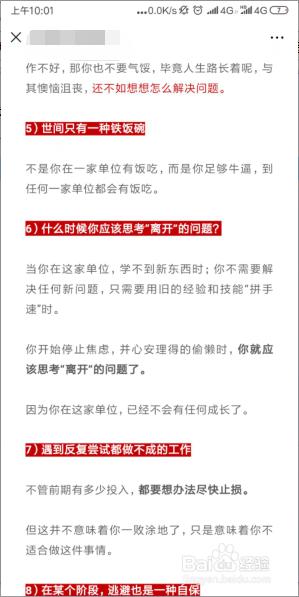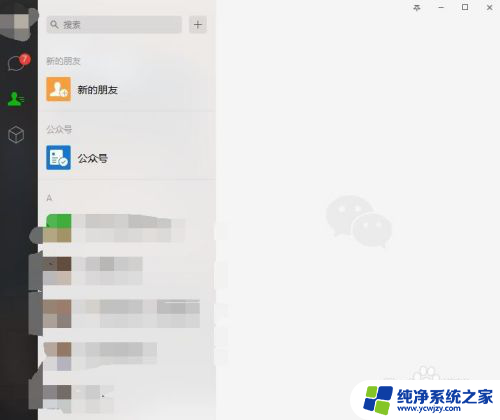微信怎么截长屏截图 微信长截屏怎么设置
更新时间:2023-06-22 11:52:51作者:xiaoliu
微信是目前最受欢迎的社交软件之一,我们在日常生活中经常会使用它,在与朋友聊天的过程中,有时我们会需要截取一些长图或长段文字进行分享或保存。那么微信怎么截长屏截图呢?又该如何设置微信长截屏功能呢?下面让我们一起来了解一下。
具体方法:
1.进入微信主界面,点击需要长截屏的微信聊天好友。
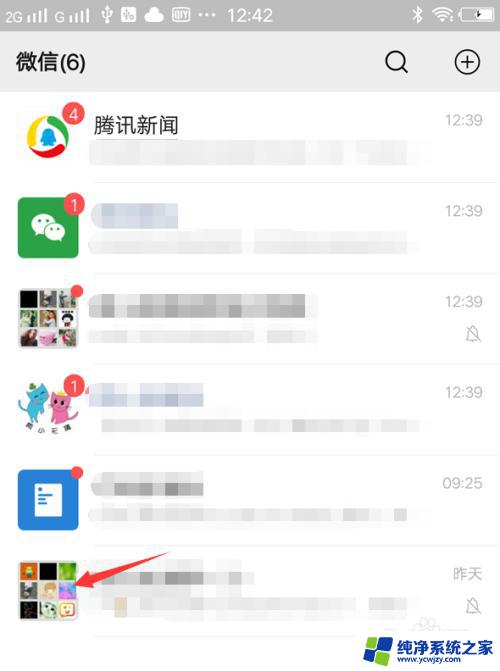
2.进入微信聊天框,把手机从下往上拉。点击超级截屏。
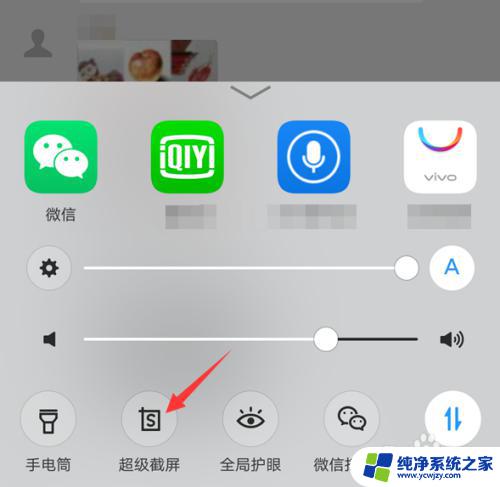
3.页面弹出选项,点击长截屏。
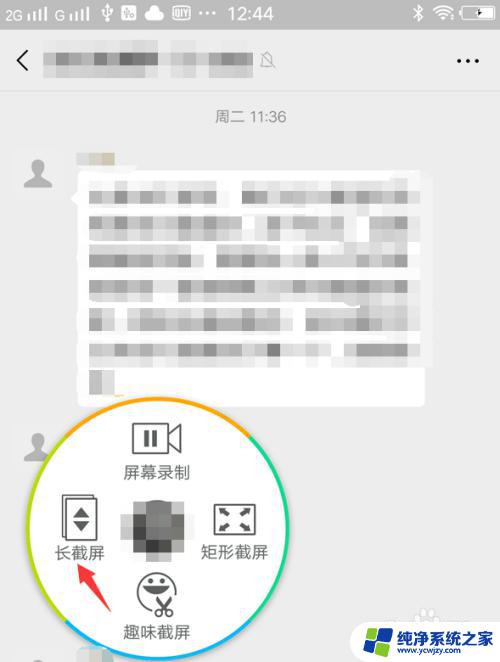
4.进入截屏界面,点击下一屏。
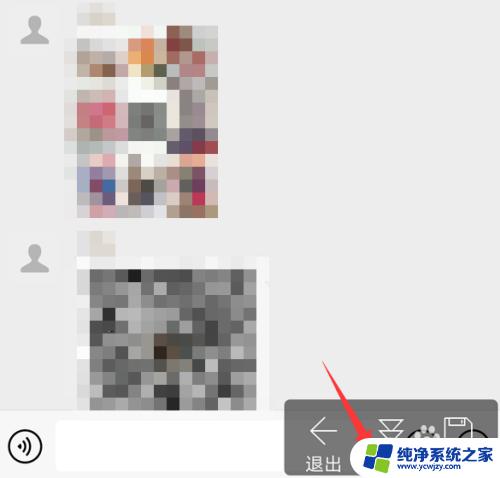
5.多次点击下一屏,然后点击保存。
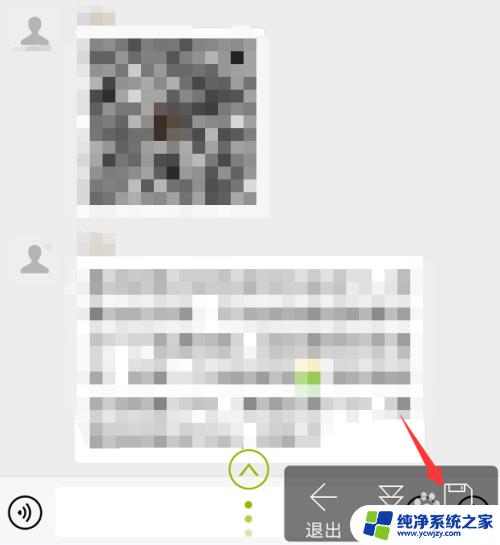
6.点击已捕获屏幕截图。
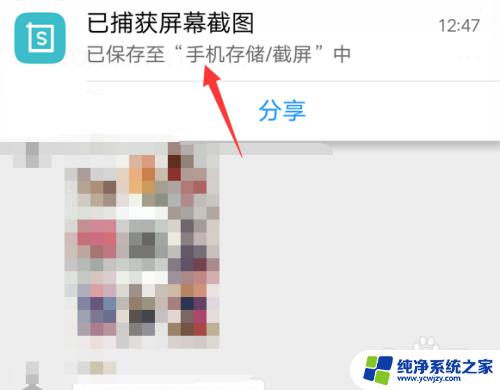
7.进入相册界面就可以看到微信的长截屏了。
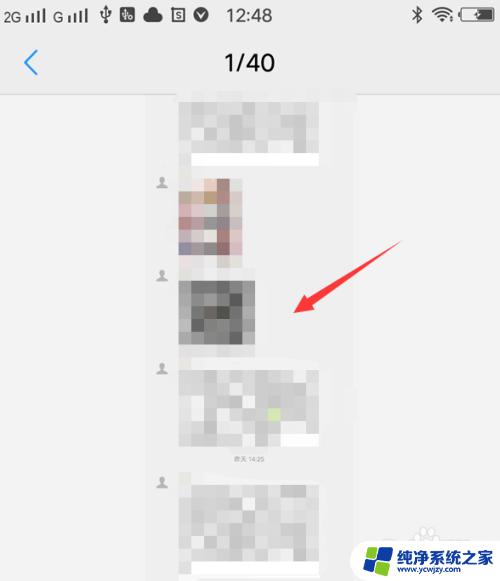
8.总结
1、进入微信主界面,点击需要长截屏的微信聊天好友。
2、进入微信聊天框,把手机从下往上拉。点击超级截屏。
3、页面弹出选项,点击长截屏。
4、进入截屏界面,点击下一屏。
5、多次点击下一屏,然后点击保存。
6、点击已捕获屏幕截图。
7、进入相册界面就可以看到微信的长截屏了。
以上就是微信怎么截长屏截图的全部内容,如果遇到这种情况,可以按照本文提供的操作进行解决,非常简单快速,一步到位。